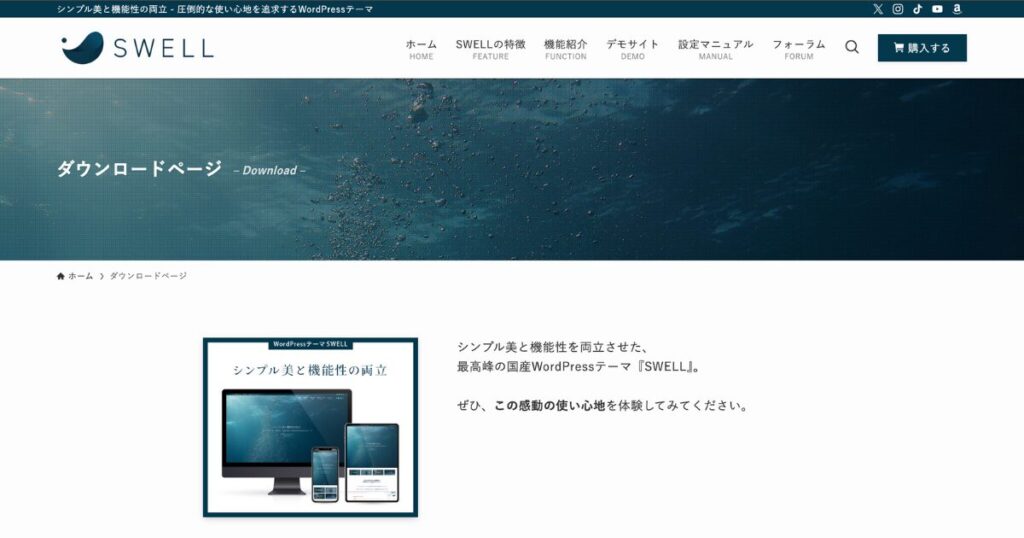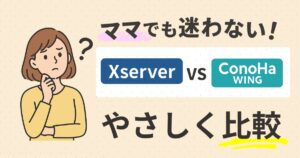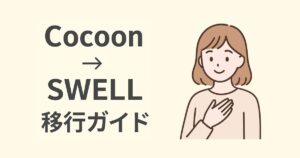本記事には広告(アフィリエイトリンク)が含まれています。

SWELLを買いたいけど、
手順を間違えて失敗したくないな・・・



初めての有料テーマは、
手順を間違えないか不安になりますよね
個人ブログ・子育てママブログなど、忙しい毎日の合間に「最短15分でテーマ購入→インストール」まで終えたいあなたへ。
SWELLの購入・ダウンロード手順は非常にシンプルですが、2021年11月以降に導入され「会員登録とユーザー認証」が必須となりました。
手順を間違えるとアップデートできなくなるため注意が必要です。
この記事では、SWELLを安全・確実に購入し、ダウンロードしてWordPressに導入するまでを、最新の図解つきで丁寧に解説します。
特に、必須の会員認証を失敗しない手順を徹底的にサポートします。
この記事を読むことで、30分以内に以下のステップを安心して完了できます。
この記事でわかること
- 公式サイトで迷わず正しい手順で購入できる
- 【重要】会員サイトへの登録とユーザー認証が完了できる
- 親テーマ・子テーマのダウンロードと使い分けが理解できる
- 次の初期設定記事へスムーズに進める
もし「すぐ購入したい/操作の流れだけ知りたい」という方は → STEP 3:購入〜DLへジャンプ へどうぞ。
失敗しやすいポイントもあわせて紹介するので、
初めての方でも安心してSWELLをスタートできますよ。



「どんな流れで購入すればいいの?」という方のために、
まずは購入から使えるまでの全体像をチェックしておきましょう!
SWELL導入の全体像(約15分)
SWELLは購入からテーマ設定まで、たった4ステップ・約15分で完了します。 以下の流れどおりに進めるだけでOKです✨



画像のとおりに進めれば、初心者でも15分でブログが整います!
\ いますぐSWELLを購入する方はこちら /
(PR)公式サイトで価格と最新キャンペーンを確認できます
SWELL公式サイトに移動します。
SWELL購入前に知っておくべき必須基本情報
SWELL購入前に知っておくべき必須基本情報
ここを知っておけば、あとで『え、聞いてない!』と焦ることがなくなります。
- 公式サイトのみで販売(ASPやAmazonでは取り扱いなし)
- 買い切り17,600円(税込)/複数サイトで利用OK
- 会員登録は必須です!:アップデート、子テーマ、着せ替え、サポートのため



一度購入すれば、
会員サイトで「子テーマ」や「着せ替え」も入手できますよ
① SWELLは公式サイトでしか購入できない
SWELLは 販売は公式サイトのみ。
② 一度購入すれば複数サイトで使える(買い切り制)
- 料金は 17,600円(税込)・買い切り一括払い。
- 一度購入すれば、自分のブログや複数サイトに追加費用なしで利用できます。
- サブスクではないので、毎年支払いが続く心配もありません。
③ 【最重要】会員登録とユーザー認証はなぜ必須なのか?
2021年以降、SWELLは「ユーザー認証」が導入されました。購入しただけでは「あなたがユーザーである」と証明できないため、会員サイトでの登録とユーザー認証が必須です。
認証をしないと、WordPressのダッシュボードからのテーマ本体のアップデートができなくなります。セキュリティのためにも、購入後すぐに認証を行いましょう。
- SWELLの最新版アップデート
- 子テーマのダウンロード
- 乗り換えサポートプラグイン
- デモサイトの着せ替えデータ
会員登録をしておかないと、SWELLのアップデートが受けられず、不具合やセキュリティリスクの原因になることがあります。
安心して使うためにも、必ず 会員登録+アップデート を済ませておきましょう!
【失敗しない】SWELLの購入方法を図解で徹底解説(決済・メール確認)
SWELLの買い方はとてもシンプルで、公式サイトで手順通り進めるだけです。



ここからは、実際にSWELLを購入する手順を画面キャプチャつきでご紹介しますね
最初に流れをざっくりまとめると、以下の5ステップで完了します。
- SWELL公式サイトにアクセス
- 利用規約に同意して購入
- 支払い方法を入力して決済
- 購入完了メールを確認
- 会員登録&必要ファイルをダウンロード
それでは、ここから画面キャプチャ付きで詳しく解説していきますね!
画面にある「利用規約に同意します。」にチェックを入れ、青色の「SWELLを購入する」ボタンをクリックしてください。
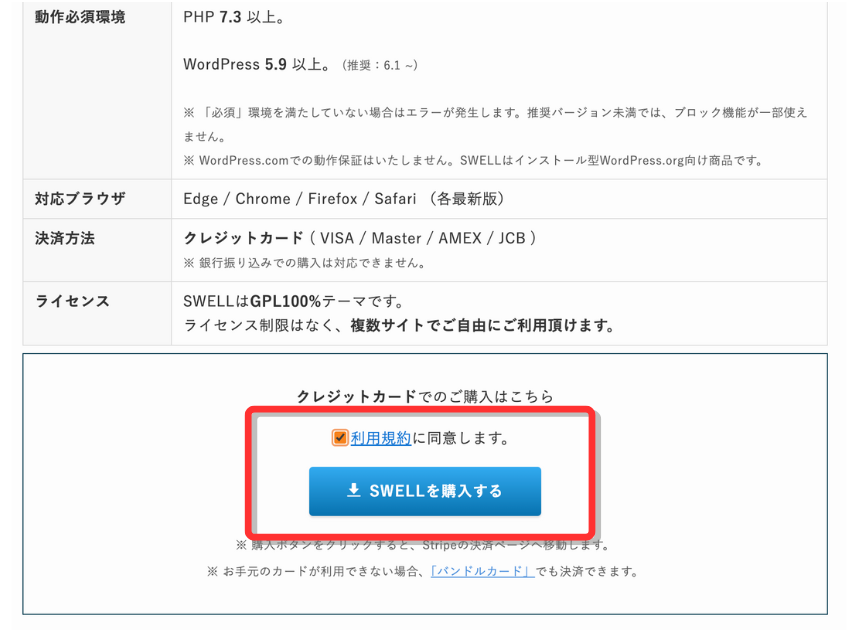
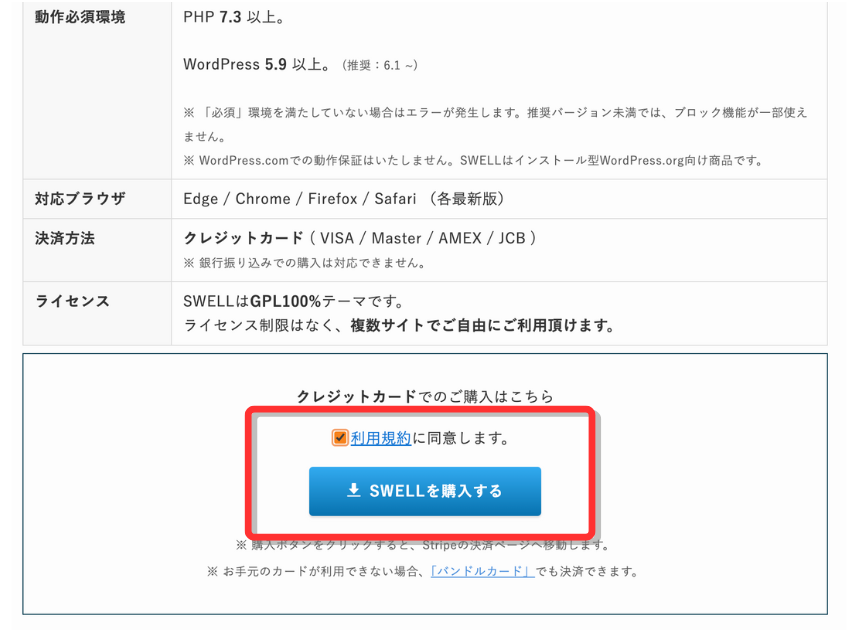
支払い情報を入れて、「 支払う 」をクリックします。
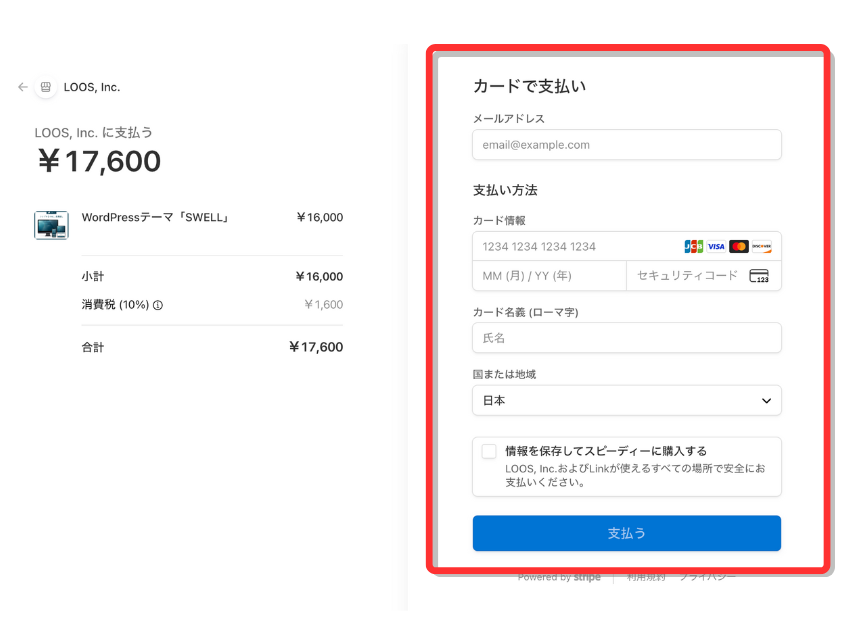
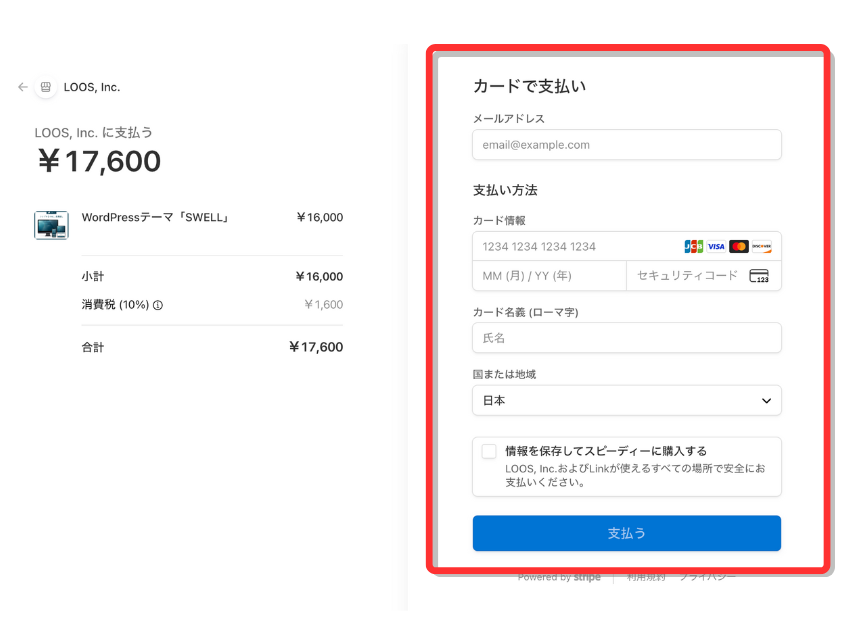
- メールアドレスの間違いに注意: 会員登録案内が届くため、間違いのないよう再確認してください。
- 支払い方法: クレジットカード決済(VISA/Master/JCB/AMEX)が一般的ですが、銀行振込など他の決済方法があるか、公式サイトで最終確認してください。(FAQで触れる内容を先出し)
購入が完了すると、入力したメールアドレスに「購入完了のお知らせ」が届きます。
ここに 会員登録への案内URL が記載されているので、必ずチェックしてくださいね。
- 金額が17,600円(税込)と表示されている
- 購入完了メールが届いた



購入はこれでOK!



入力項目が少なくて、
あっという間でした・・・!



次はダウンロードですが、
安心して使い続けられるように、会員登録を済ませましょう
続いて、安心してSWELLを使い続けるために欠かせない
「会員登録」と「テーマファイルのダウンロード」 を行いましょう。
詳しくは次の章でわかりやすく解説しますね!
SWELL会員サイト「SWELLERS’」の登録方法と必須認証
ユーザー認証しないと、「SWELL本体のアップデート」がダッシュボードの更新ページからはできなくなります。
会員登録の流れ
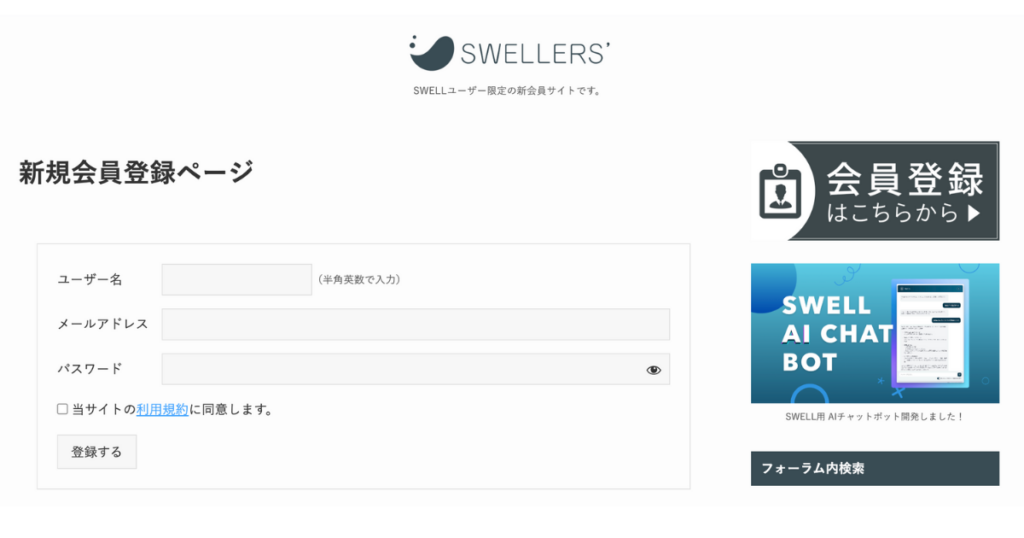
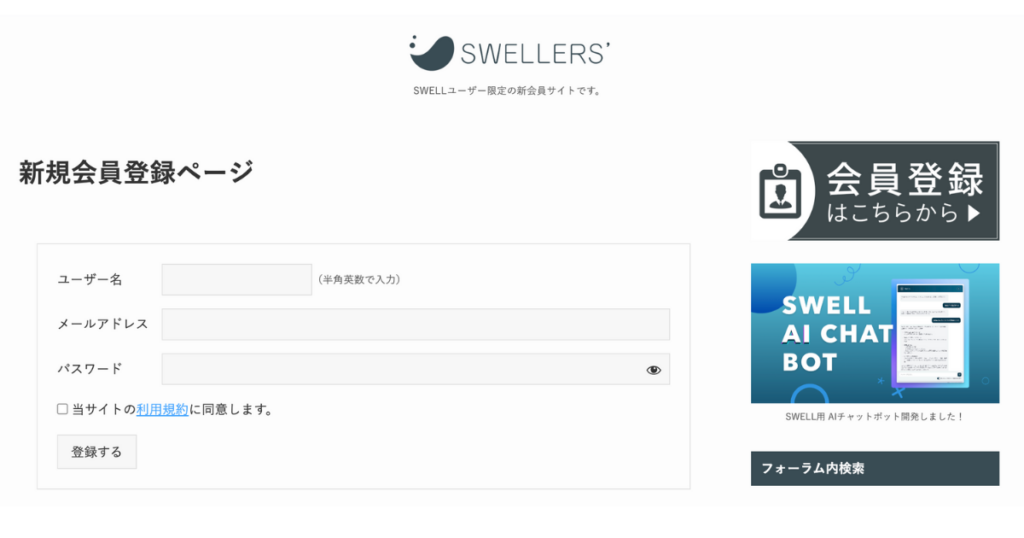
- サイト上の表示名なので、本名じゃなくて大丈夫です!
- 変更はシステム上、出来ません
swell会員登録をしておくと次のようなことが利用できるようになります。
- SWELL最新版アップデート
- 子テーマや乗り換えプラグインのダウンロード
- デモサイト着せ替えデータの利用
- 認証やサポート情報をまとめて管理できる
次は、いよいよダウンロード作業に入ります。
SWELLテーマを使えるようになるまであと少し!
親テーマ・子テーマのダウンロード手順と使い分け
テーマには「親テーマ」と「子テーマ」があります。
SWELLを使うときは、この2つをセットでダウンロードしておくのがおすすめです





SWELL 本体最新版と言うのが「親テーマ」になります
登録した会員サイトのマイページにある「SWELL製品ダウンロード」から入手できます。
最低限、親テーマは必須です!子テーマは必要に応じて追加しましょう。
初心者のうちは特に、最初から子テーマを有効化しておくのが安心です。子テーマを使えば、将来CSSなどのカスタマイズを行った際、SWELL本体がアップデートされてもそのカスタマイズが消える心配がなくなります。
「親テーマ?子テーマ?」という方は、下記を読んでくださいね
親テーマ(必須)



それぞれ解説しますね
SWELLの本体ファイルになります。
ブログの土台になるテーマなので、必ずインストールが必要です。
インストールから初期設定までは、下の記事でくわしく解説しています


この親テーマがあることで、WordPress上でSWELLが動作するので、
ZIPファイルは解凍せずに保存し、
WordPress管理画面の「外観 → テーマ → 新規追加」からZIPのままアップロードしましょう。
子テーマ(推奨)
カスタマイズをしない場合は親テーマだけでも使えますが、
将来デザインをいじりたくなったときのために、子テーマを有効化しておくのがおすすめです。
子テーマを使うことで、アップデート時に変更内容が消える心配がなくなりますよ。
初心者のうちは特に、最初から子テーマを有効化しておくと安心です。
初心者の“つまずきポイント
ZIPは解凍しないで保存しましょう。WordPressにはZIPのままアップロードします。
親テーマ:swell-〇〇.zip(SWELL本体/バージョンで名称は変わります)
子テーマ:swell_child.zip(カスタマイズ保存用)
→ 両方ダウンロードして、子テーマを有効化して運用するのがおすすめ。
※ 子テーマは「CSSやテンプレートの編集などコード類」を保護します。カスタマイザー設定やウィジェット等は基本的にデータベース保存のため、親テーマの更新で消えませんが、子テーマ運用だと安心です。
※ ZIPは解凍せず、「外観 → テーマ → 新規追加 → テーマのアップロード」からそのままアップロードします。
SWELLテーマファイルの再ダウンロード手順
SWELLを購入したあと、パソコンを買い替えたり、
誤ってテーマファイルを削除してしまったら・・・?



そんな場合も、大丈夫!
購入者専用のマイページから、いつでも再ダウンロードが可能ですよ。
再ダウンロードの手順は?
- SWELL公式マイページへアクセスします
- 購入時に登録したメールアドレスとパスワードでログインします。
- マイページのメニューから 「SWELL製品ダウンロード」の中から「SWELL 本体最新版(親テーマ)・子テーマ」 のZIPファイルをクリックして保存します。


- 再購入は不要です。ログインできれば、いつでも最新版を入手できます。
- バージョンアップ時も同じ手順でダウンロード可能です。
- ログインできない場合は「パスワードをお忘れの方」から再発行を行いましょう。
オプションファイル(乗り換え/着せ替え)のDLと活用法
乗り換えサポートプラグイン(必要な人だけ)



こちらは、必要な人だけでOKです
以前に「Cocoon」や「JIN」など、別のWordPressテーマを使っていた方は、
過去記事のデザイン崩れを防ぐために テーマごとの専用プラグイン を使うことができます。
新しくSWELLでブログを始める方は、このプラグインは不要です。
旧テーマの記事を引き継ぐ場合のみ使用してくださいね。
下のように、旧テーマごとに専用のプラグインが用意されています
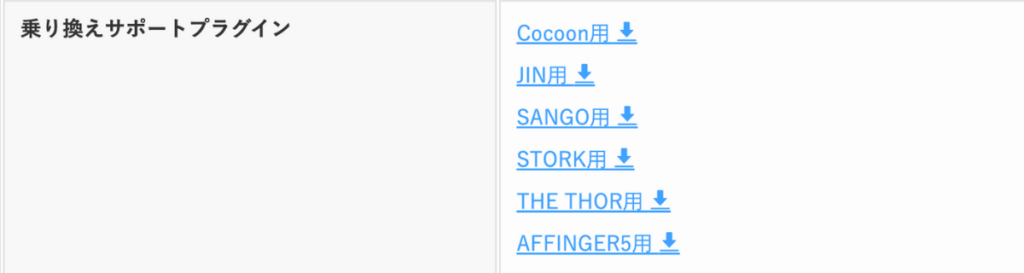
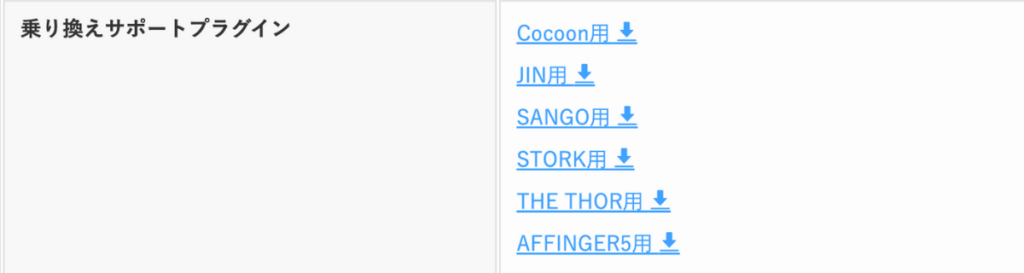
ダウンロード方法について
デモサイト着せ替えデータ(お好みで)
公式サイトにあるデザインを丸ごと取り込めるデータです。
「とりあえず最初からおしゃれに整えたい!」という方におすすめですが、あとから自分で整えることもできますよ
👉 デモデータの導入手順は、SWELL初期設定&導入ガイド(STEP3) で解説しています。
ダウンロードしたSWELLは、このままでは使えません。
👉 WordPressにインストール後、ライセンス認証が必要です。
詳しくは【SWELL初期設定&導入フルガイド】で解説しています。



疑問は、次のFAQで先に解決しておきましょう
SWELLの購入・ダウンロードに関するよくある質問(FAQ)



FAQでモヤモヤもスッキリしたら大丈夫!
あとは手順に沿って進めるだけ
まとめ&次のステップ
これで SWELL の「購入 → 会員登録 → ダウンロード」まで完了しましたね!
SWELLテーマを使うと、本当にブログを書くのが楽しくなりますよ。



ぜひ使用してみてくださいね
\ まだ購入が済んでいない方は、こちらからどうぞ /
SWELLのダウンロードが終わったら、次はWordPressに導入してデザインを整えましょう!
【30分図解】SWELL初期設定&導入フルガイド
まだサーバーを契約していない方は、SWELLを使う前にWordPress環境を用意しましょう。
ブログ初心者さんへおすすめ
エックスサーバーを使ってWordPressブログを30分で開設する方法を解説しています。


※本記事には広告リンクを含みます。リンク経由でのご購入により、当サイトに収益が発生する場合があります。
【アフィリエイト広告について】
当サイトの記事内には、アフィリエイト広告(成果報酬型広告)が含まれています。
リンクを経由して商品やサービスを購入された場合、紹介料として当サイトに報酬が入ることがあります。
なお、紹介している商品・サービスは、実際に利用した体験や信頼できる情報をもとに選んでおり、
読者の皆さまに役立つものだけを掲載しています。